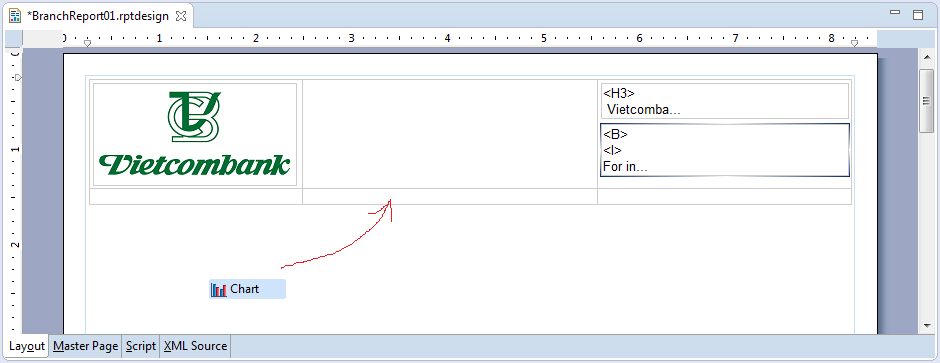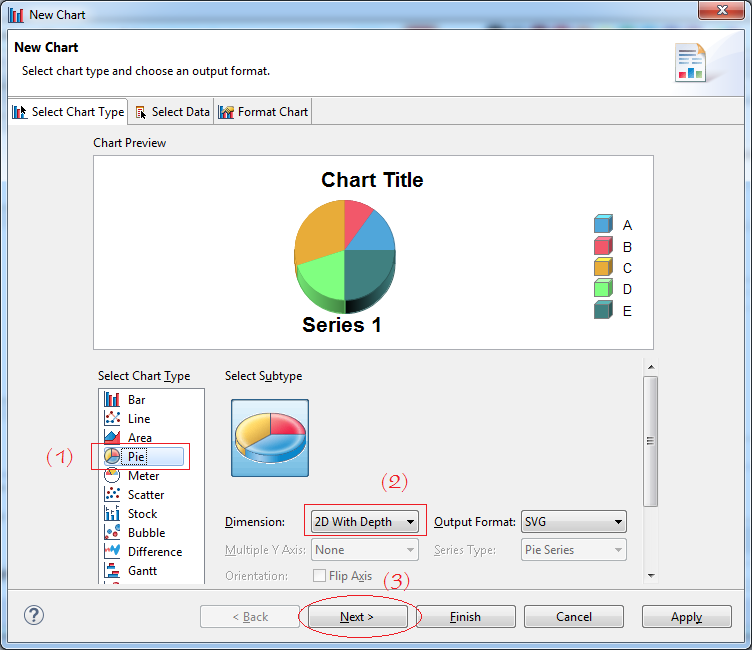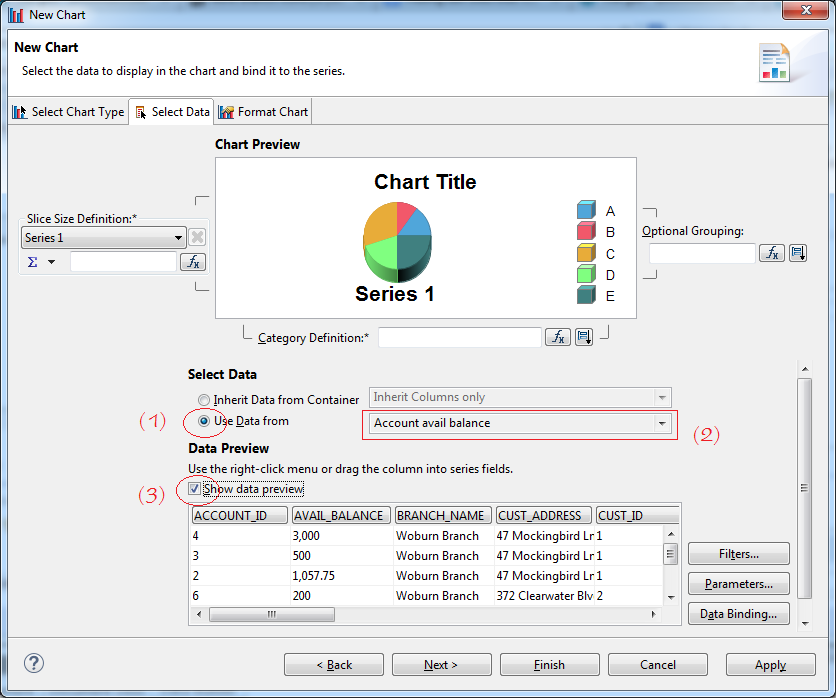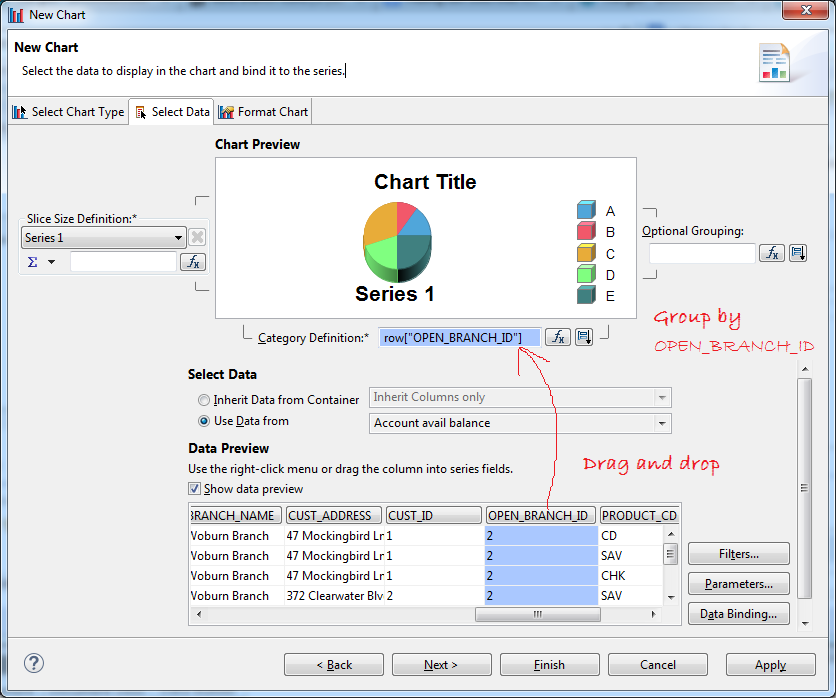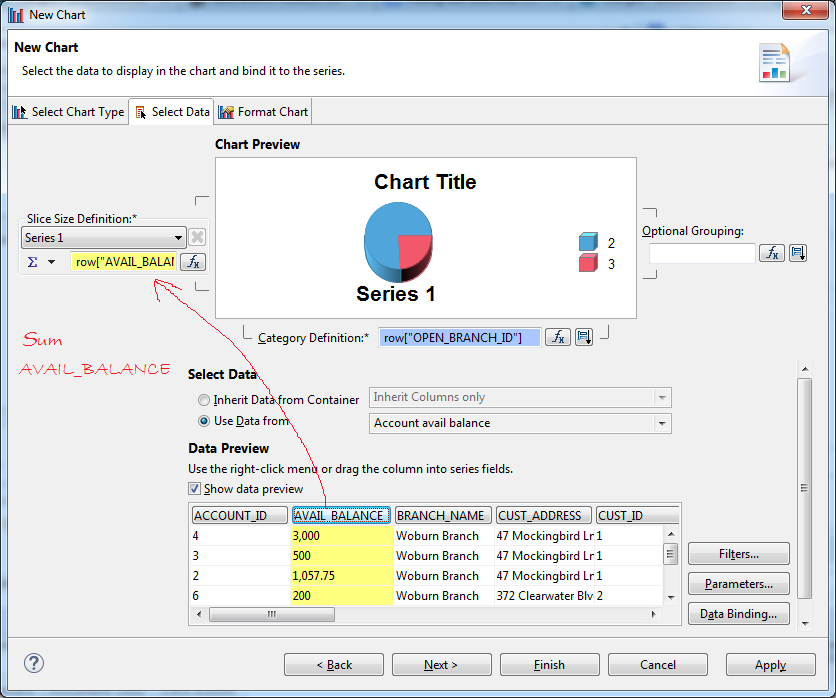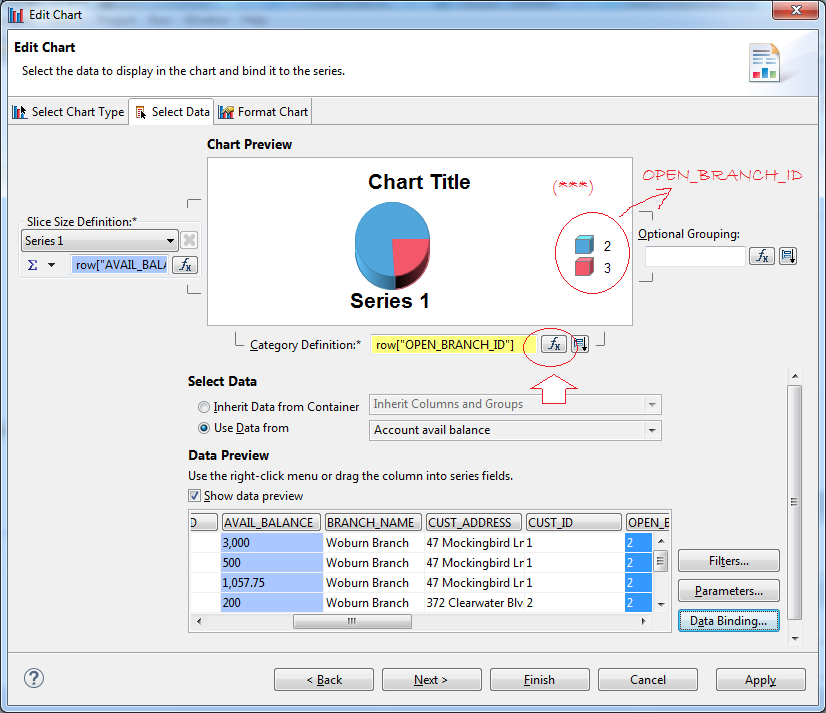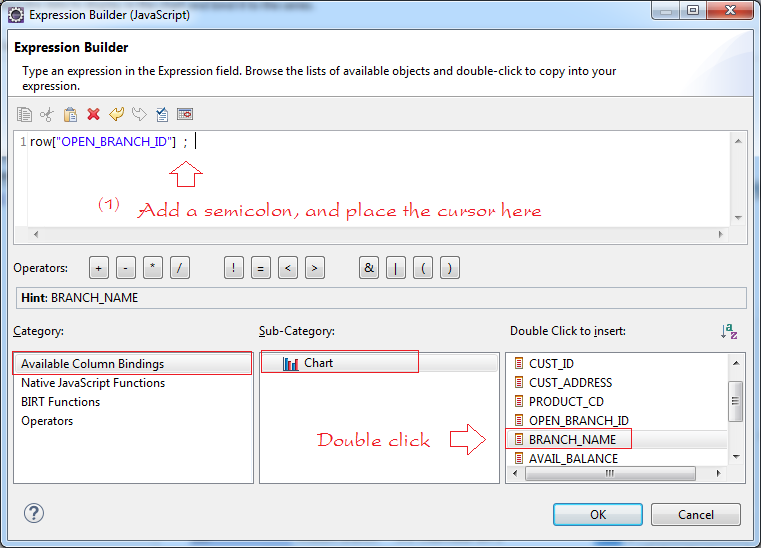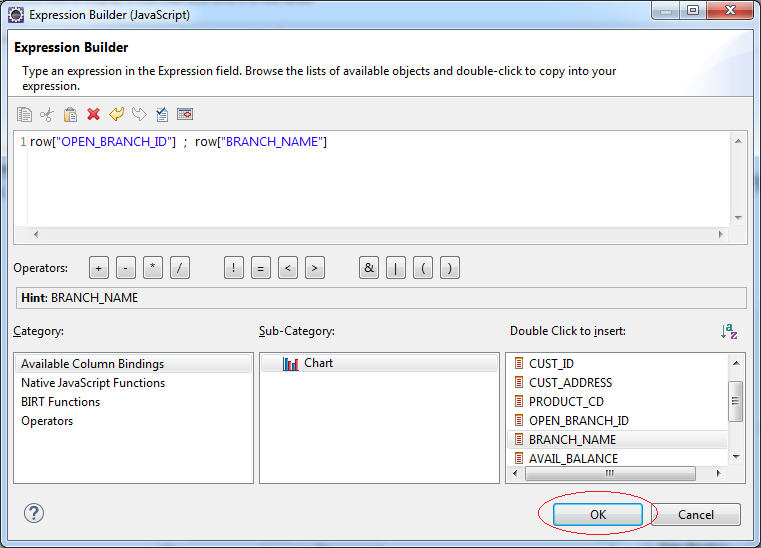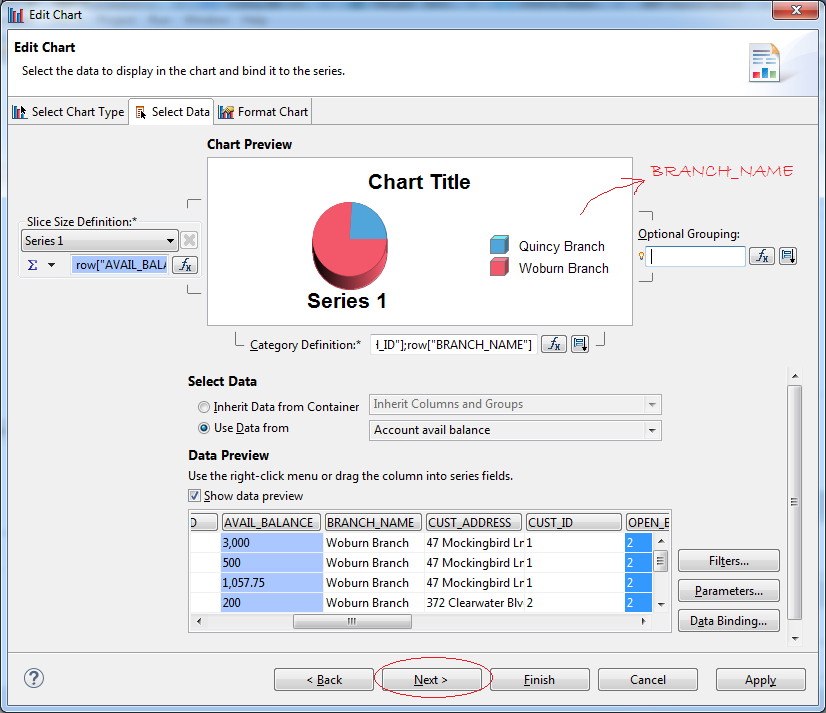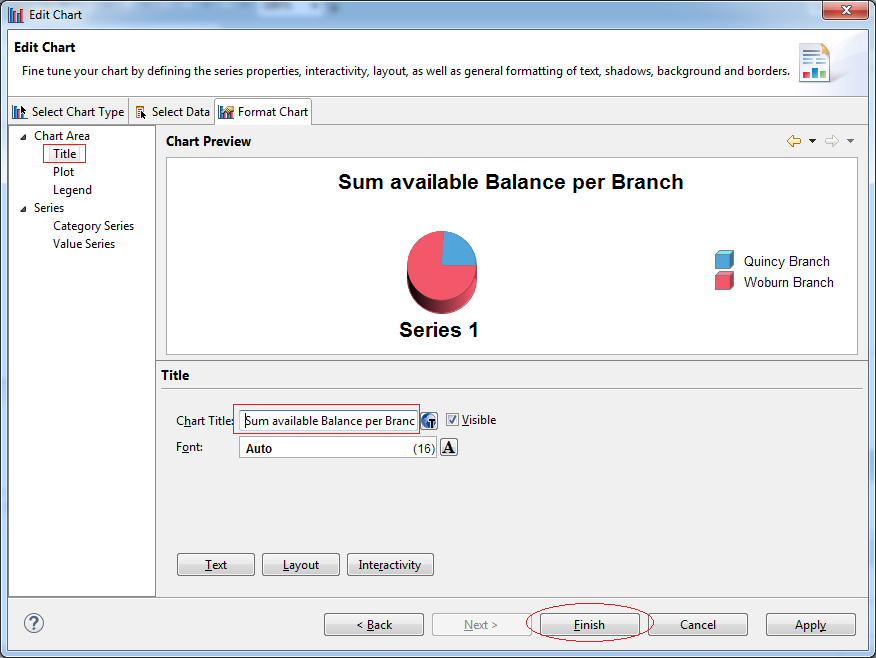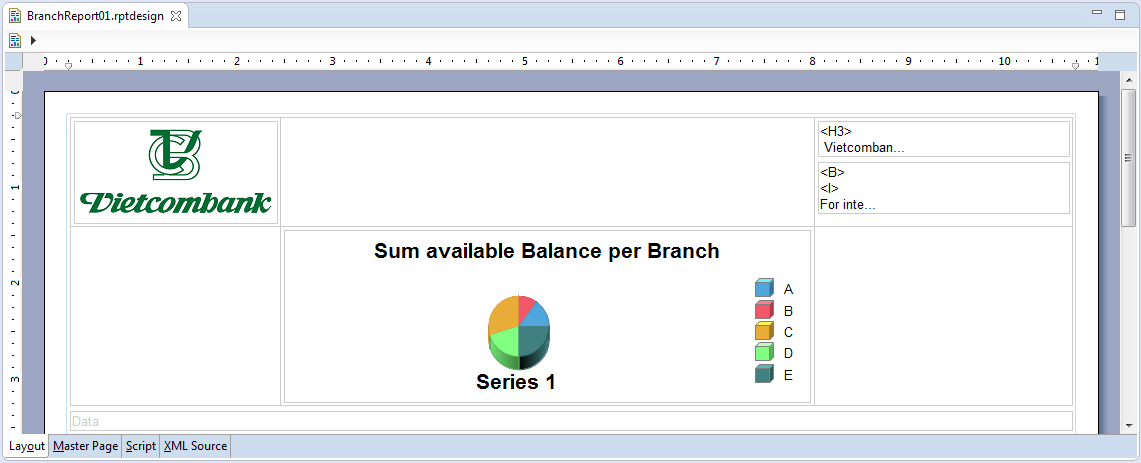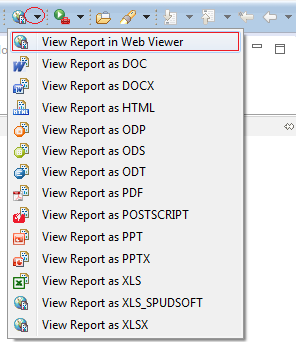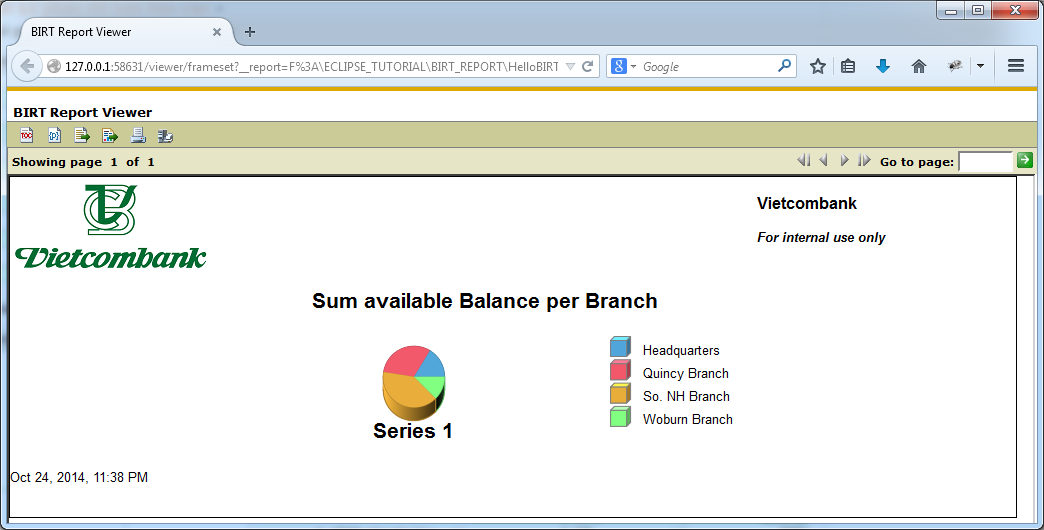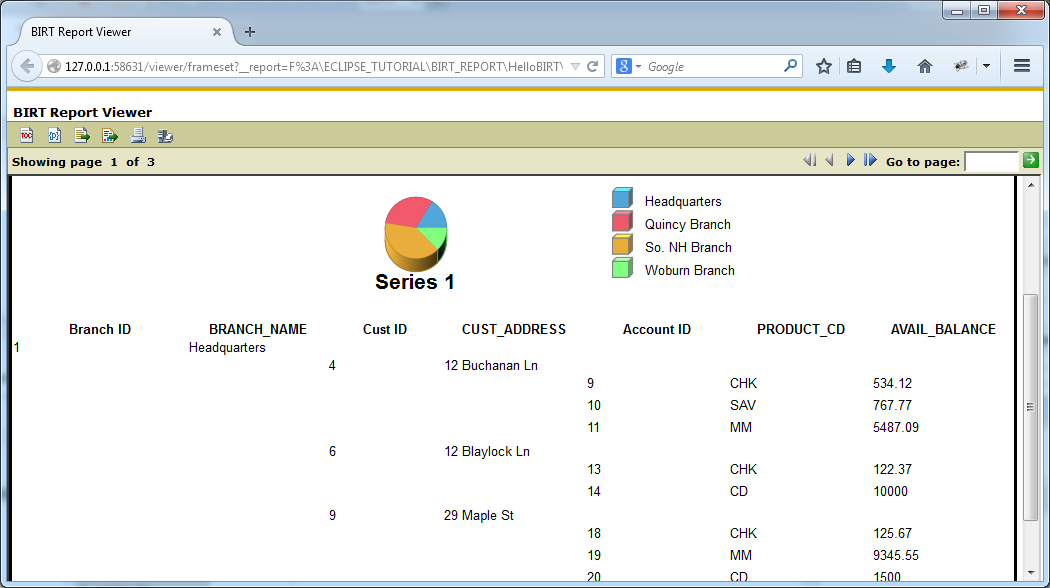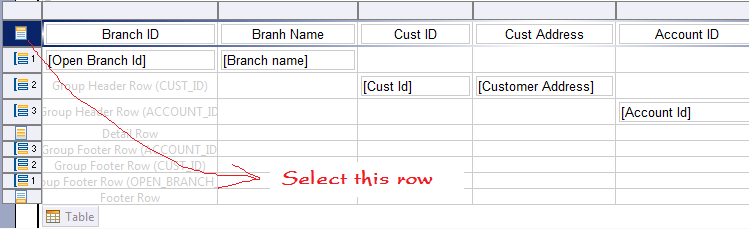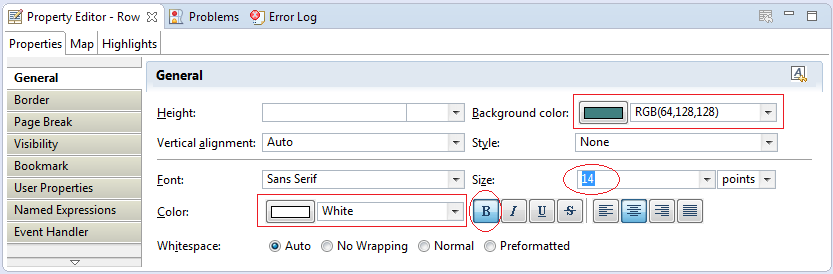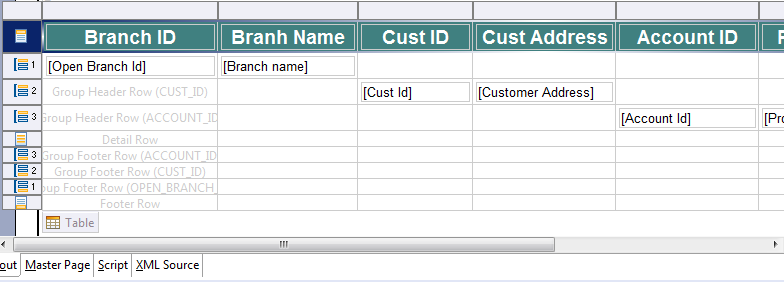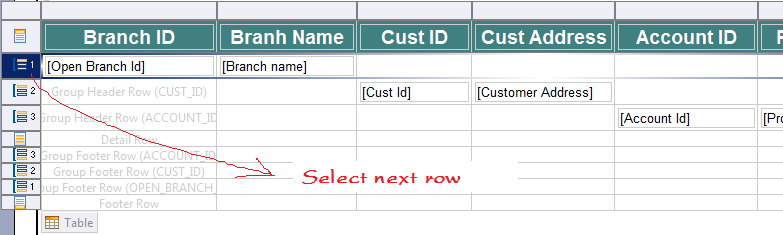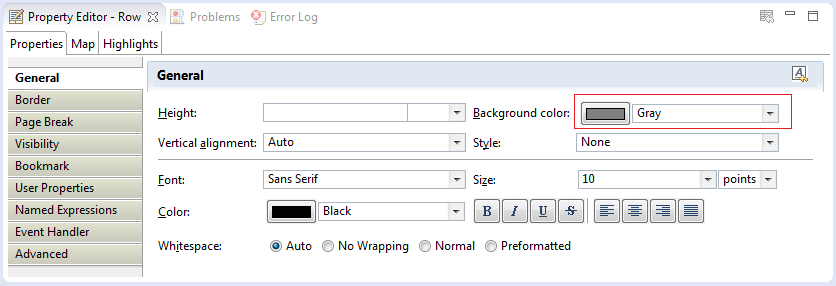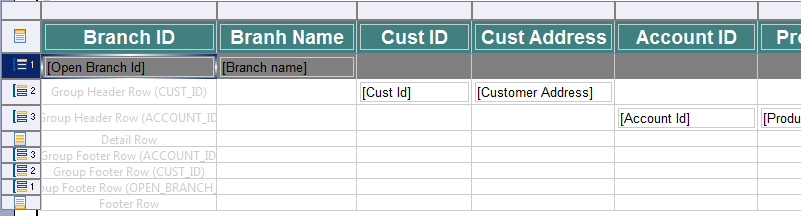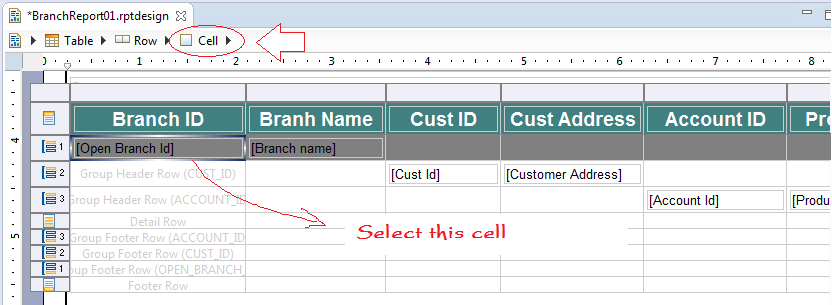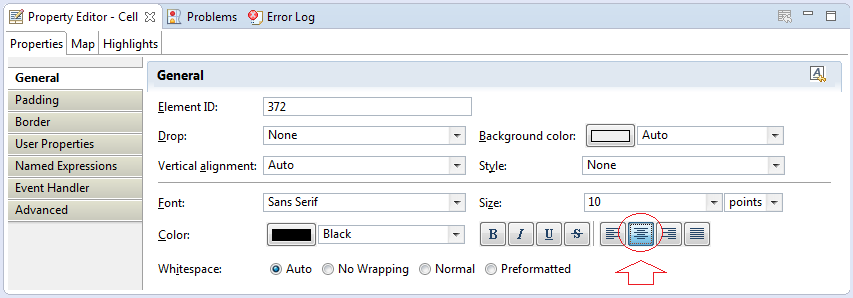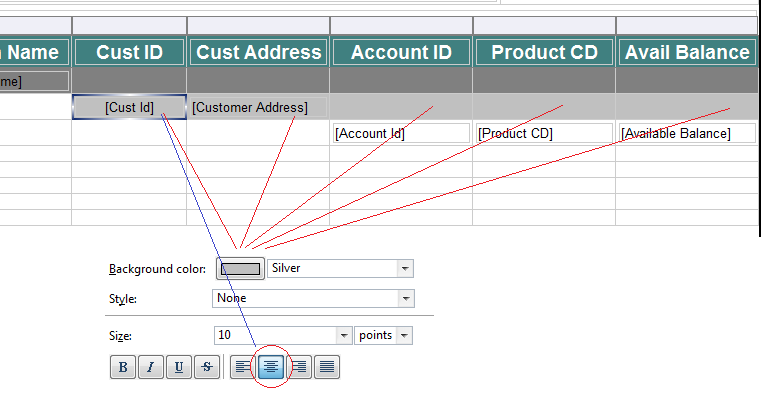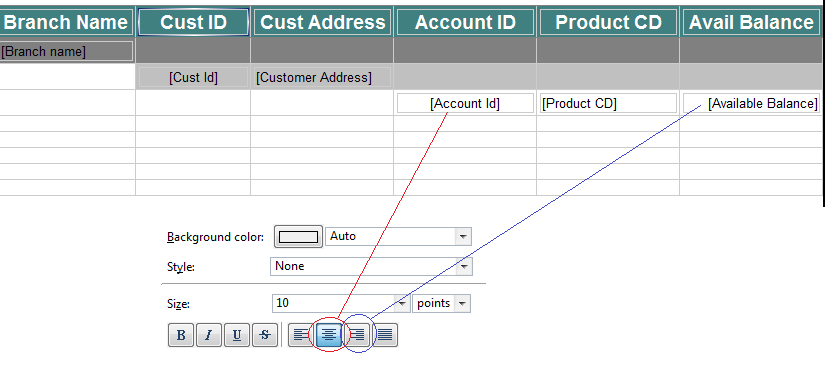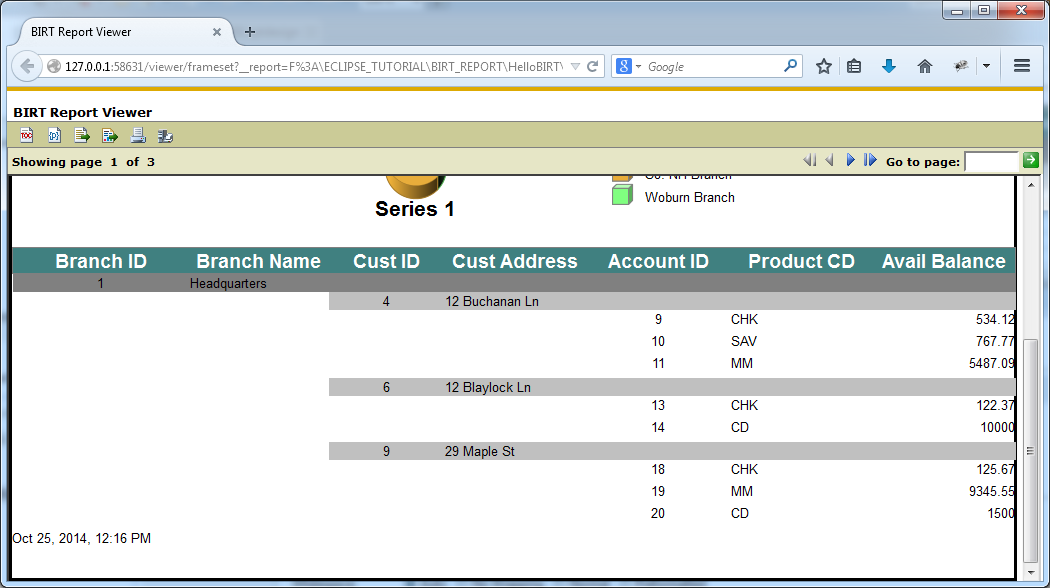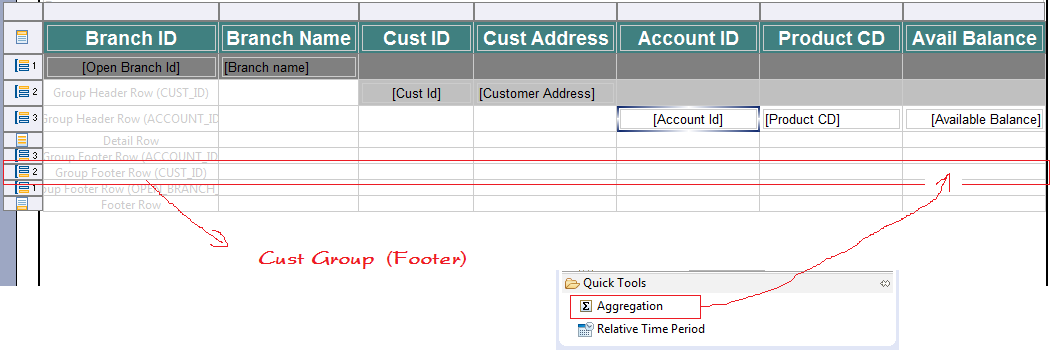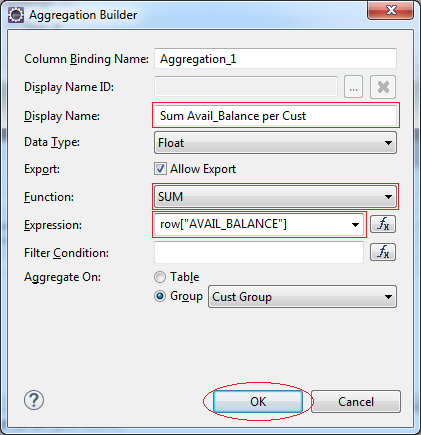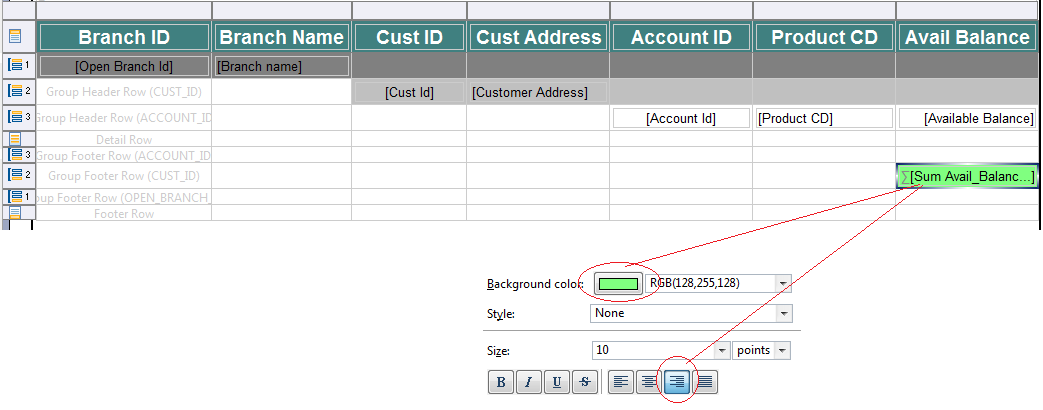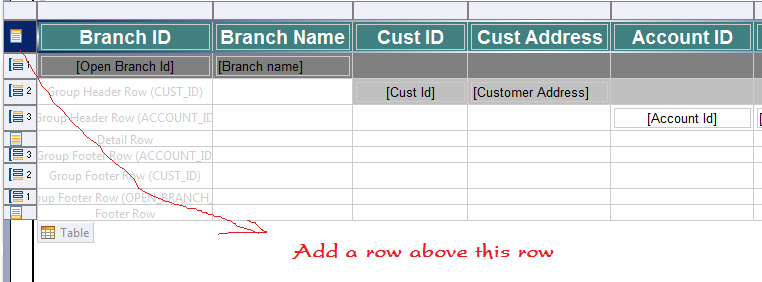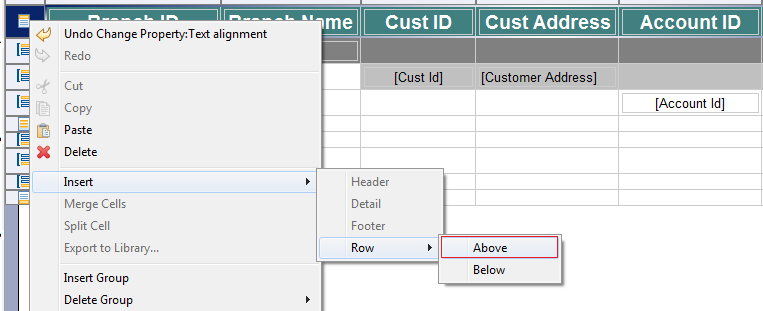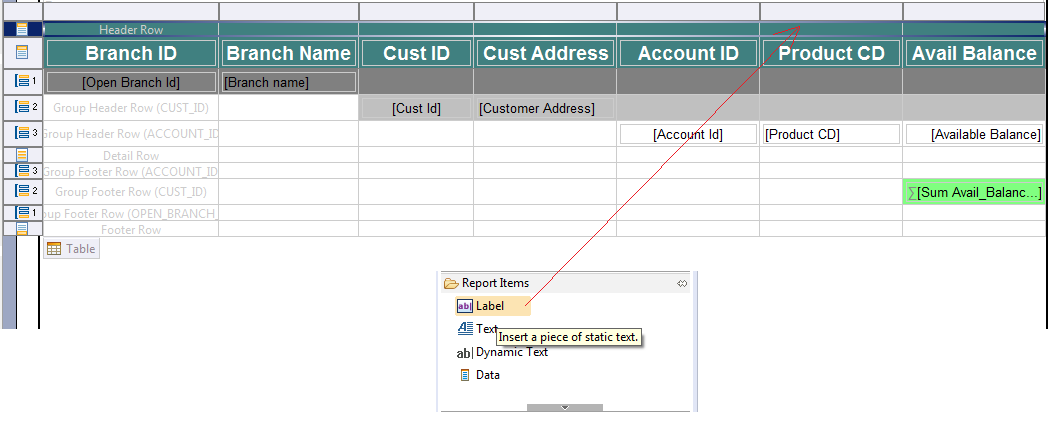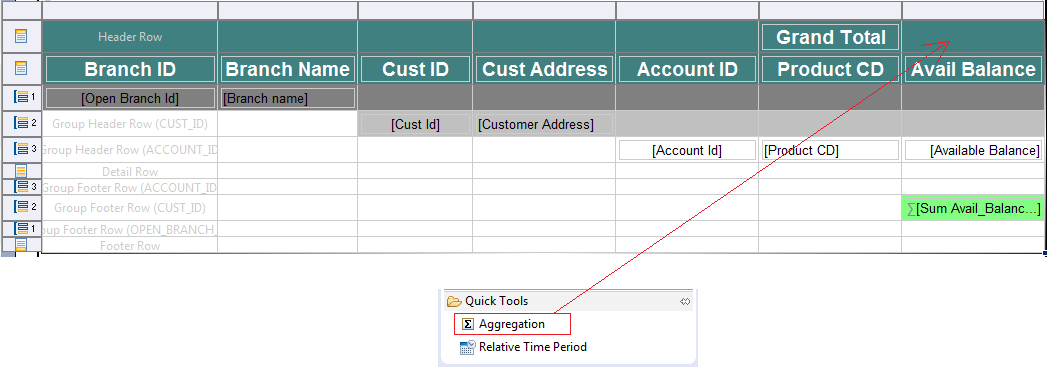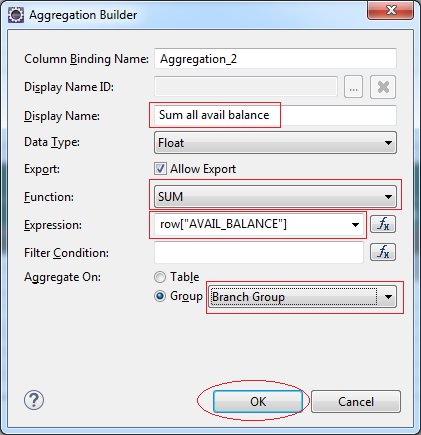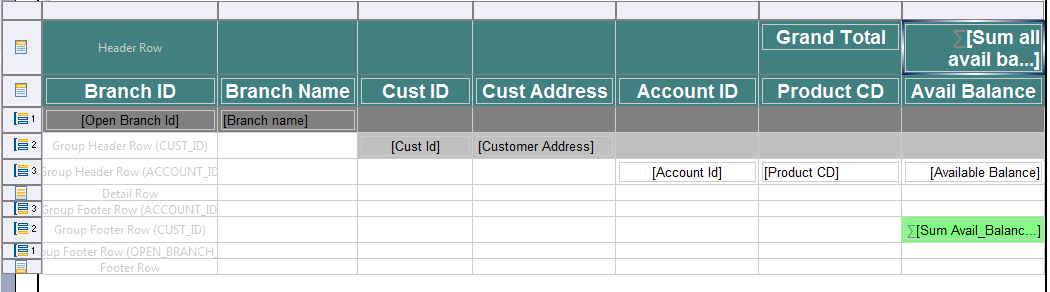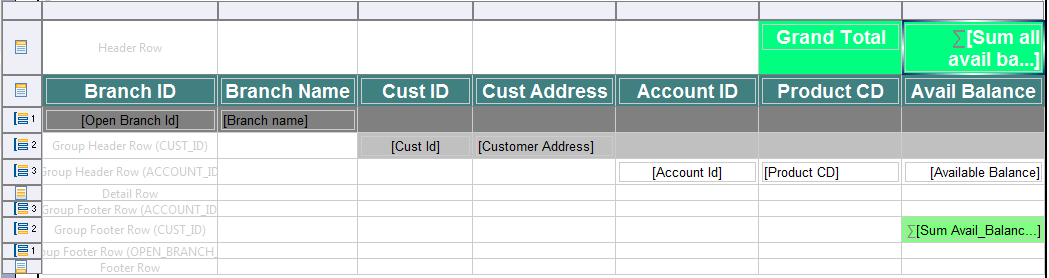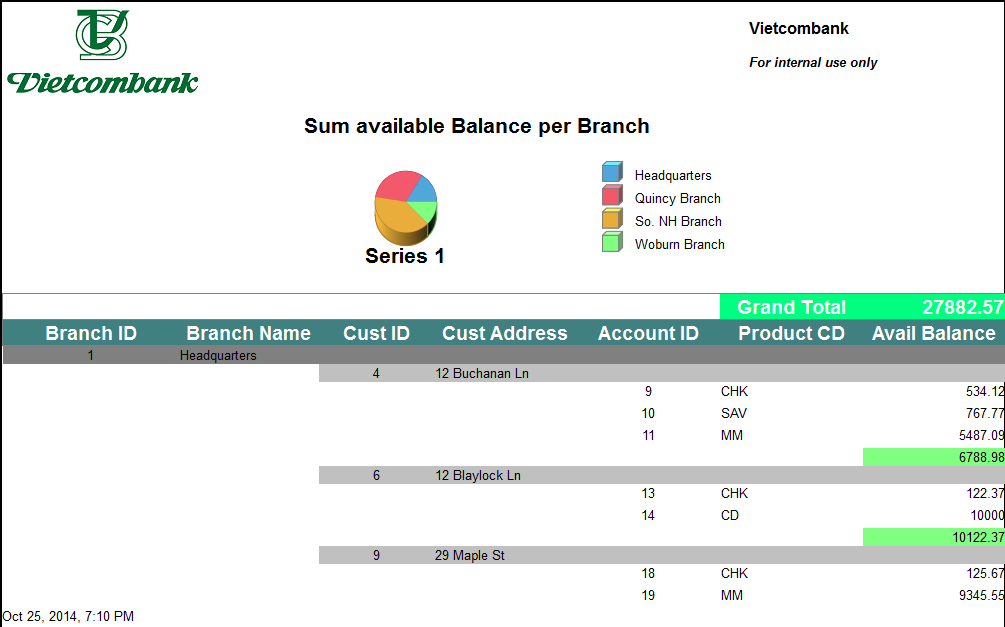- Die Vorstellung
- Die Interface der Bericht nach der Fertigung
- Die Anforderungen der Installation
- Die Erstellung von BIRT Project
- Die Erstellung von Data Source
- Die Erstellung von dataset
- Die Erstellung der Bericht
- Die Größe der Bericht konfigurieren
- Die Interface entwerfen (design) (Header)
- Das Diagramm entwerfen (design)
- Die erste Demo-Durchführung
- Die Daten der Bericht entwerfen
- Die 2. Demo-Durchführung der Bericht
- Das Stil für die Tabelle bearbeiten (zum ersten Mal)
- Die 3. Demo-Durchführung der Bericht
- Sub Total
- Die Demo-Durchführung der Bericht
Die Anleitung zum BIRT Report für den Anfänger
2. Die Interface der Bericht nach der Fertigung
Das ist das Bild der Bericht, die im Dokument gemacht wird
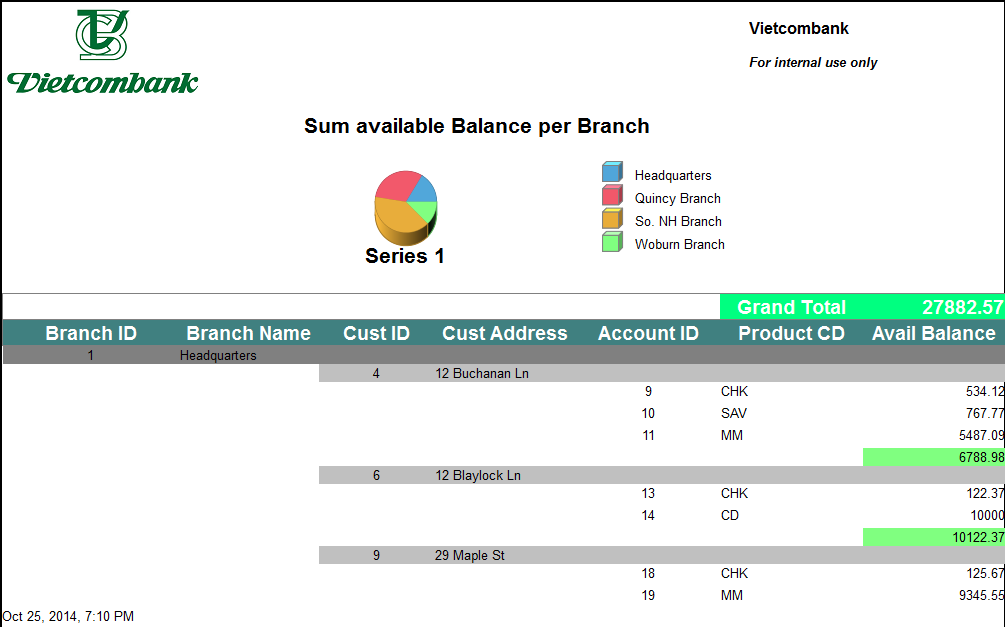
Das Raw-Daten:
Zuerst sollen wir die Geschäftsaktivitäten verstehen:
- Ein Kunde (CUSTOMER) kann ein oder viele Kontos (ACCOUNT) bei einer Bankzweige (BRANCH) .
- Jeder Konto entspricht einen Produkt(PRODUCT) der Bank.
- Jeder Konto hat einen verfügbaren Kontostand (AVAILABLE BALANCE).
** SQL **
Select Acc.Account_Id
,Acc.Cust_Id
,Cus.Address Cust_Address
,Acc.Product_Cd -- Product Code (Service of Bank)
,Acc.Open_Branch_Id -- Branch (of Bank)
,Bra.Name Branch_Name
,Acc.Avail_Balance -- Available Balance
From Account Acc
,Customer Cus
,Branch Bra
Where Acc.Cust_Id = Cus.Cust_Id
And Acc.Open_Branch_Id = Bra.Branch_Id;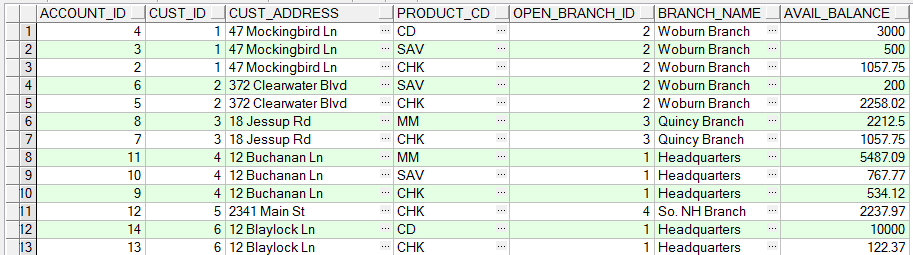
3. Die Anforderungen der Installation
BIRT Plugin:
Um den BIRT Bericht zu programmieren sollen Sie BIRT Instrument in die Eclipse installieren. Sie können die Hinweise bei ... lernen
Die Muster-Datenbank
LearningSQL ist eine kleine Datenbank, die in vielen Hinweise von o7planning benutzt wird. Der Artikel benutzt auch die Daten nach dieser Datenbank. Sie erstellen sie nach der folgenden Hinweise (es kostet ca.5 Minutes)
Die Bibliothek Java JDBC für die Datenbank (Oracle, MySQL, SQLServer) und die Benutzung:
Es hängt von der Datenbank ab, die Sie benutzen, brauchen Sie die Steuerungsbibliothek für dieser Datenbank (es kostet 3 Minuten für die Fertigung). Sehen Sie die Hinweise bei dem Herunterladen bei ... sehen:
4. Die Erstellung von BIRT Project
Auf die Eclipse wählen Sie
- File/New/Other...
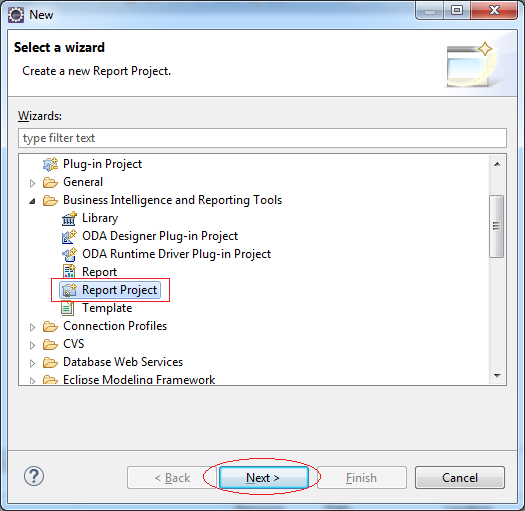
Geben Sie den Name vom Projekt ein:
- HelloBIRT
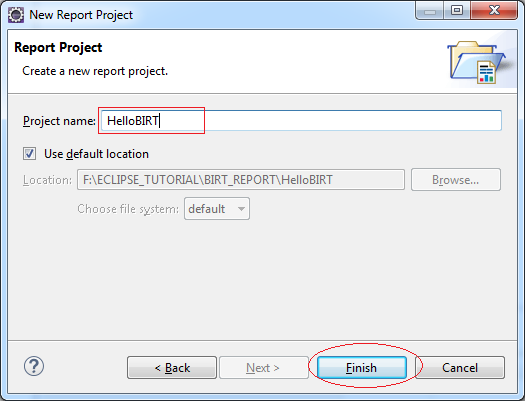
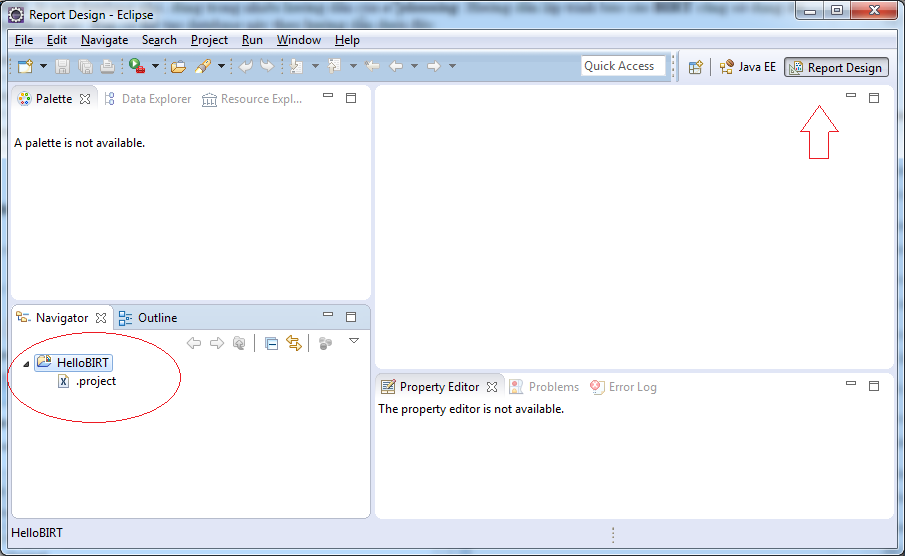
5. Die Erstellung von Data Source
Erstellen Sie ein Data Source , die vielleicht aus JDBC, oder XML, ...kommnt. Im Dokument werde ich Data Source aus der JDBC-Verbindung mit der Datenbank LearningSQL erstellen
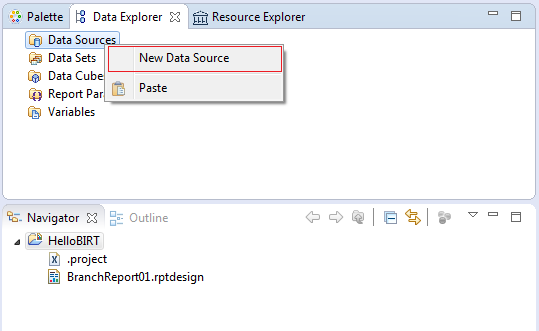
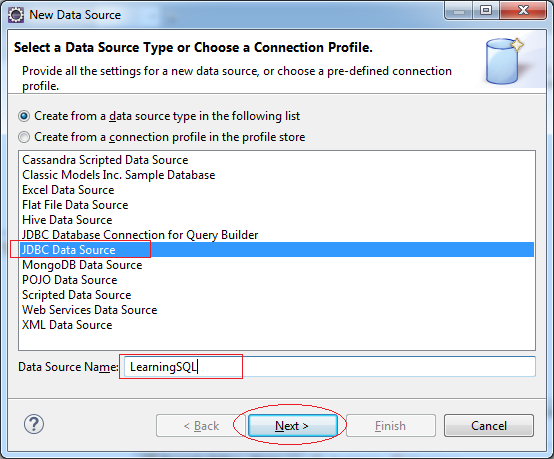
Hier erstelle ich JDBC, die mit der Datenbank LearningSQL (Auf die Oracle) verbindet. Aber es ist so gleich wie mit den anderen Datenbank
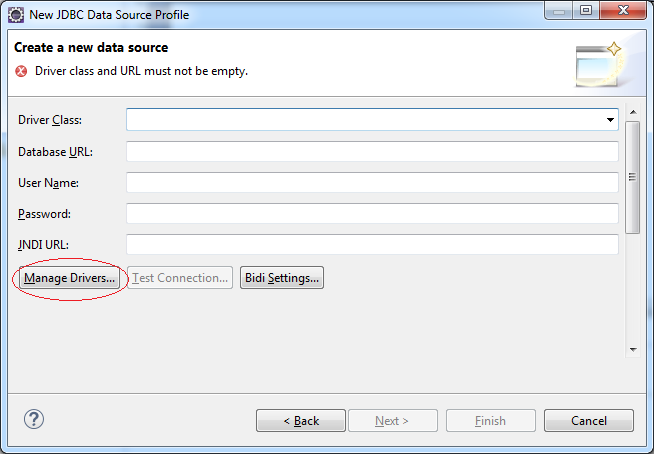
ojdbc6.jar ist die Bibliothek zur Steuerung der Datenbank Oracle.
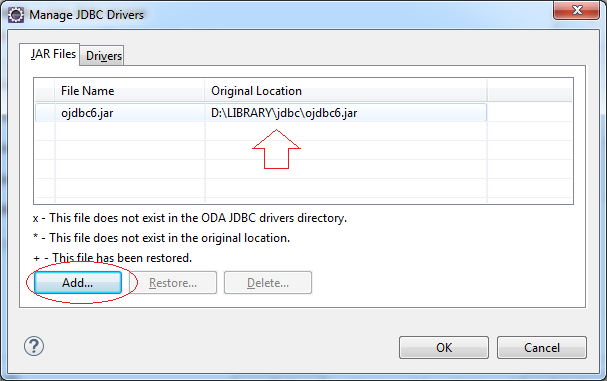
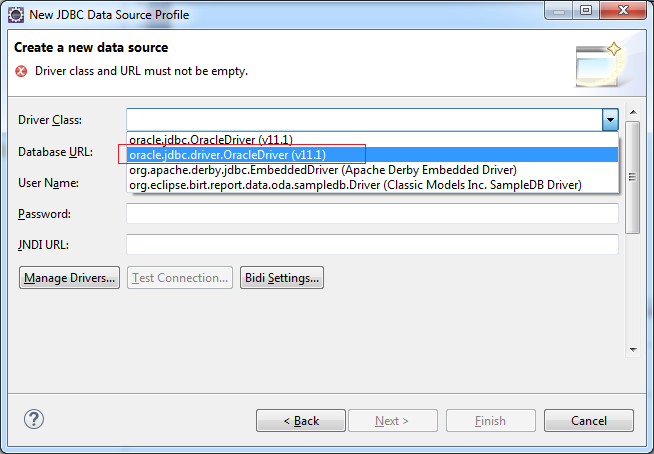
Prüfen Sie, ob die Verbindung mit dem Datenbank LearningSQL gemacht wird,oder nicht.
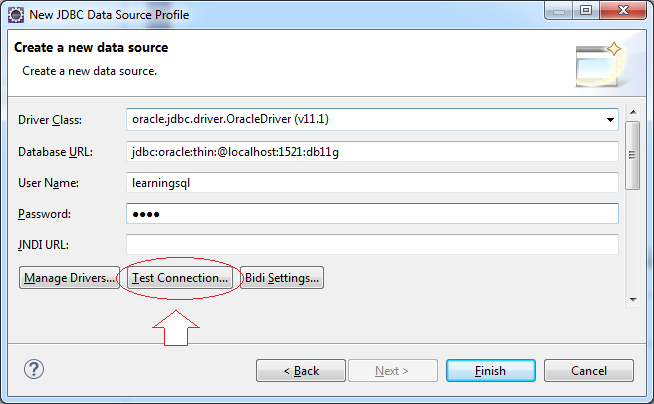
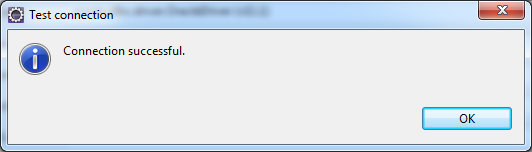
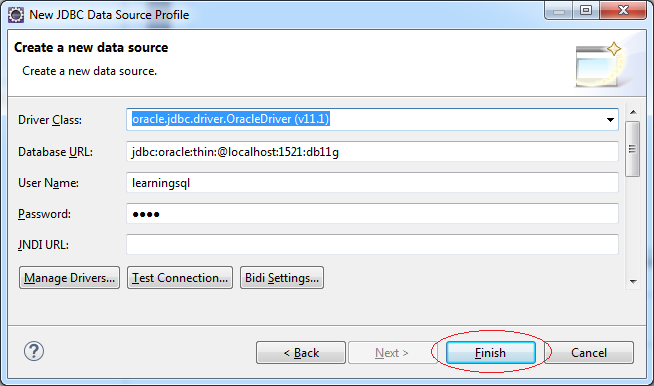
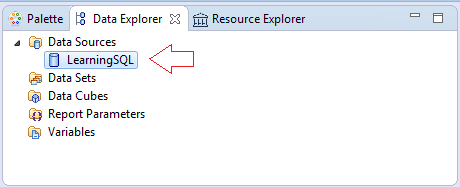
6. Die Erstellung von dataset
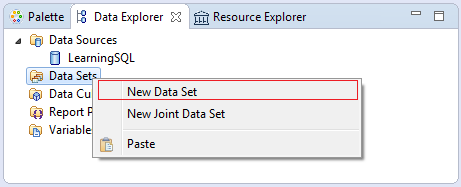
Geben Sie ein
- Data Set Name: Account avail balance
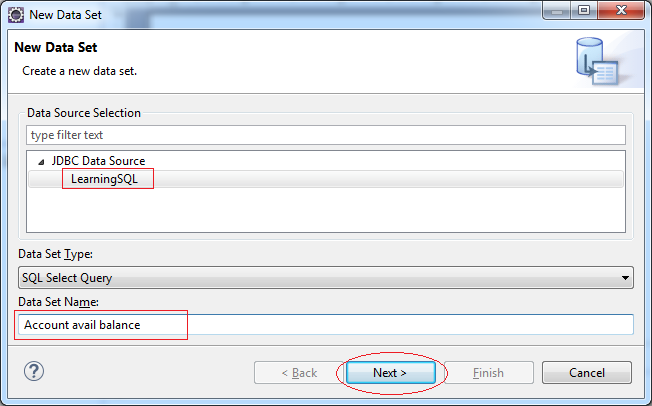
Select Acc.Open_Branch_Id
,Bra.Name Branch_Name
,Acc.Cust_Id
,Cus.Address Cust_Address
,Acc.Account_Id
,Acc.Product_Cd
,Acc.Avail_Balance
From Account Acc
,Customer Cus
,Branch Bra
Where Acc.Cust_Id = Cus.Cust_Id
And Acc.Open_Branch_Id = Bra.Branch_Id
Order By Acc.Open_Branch_Id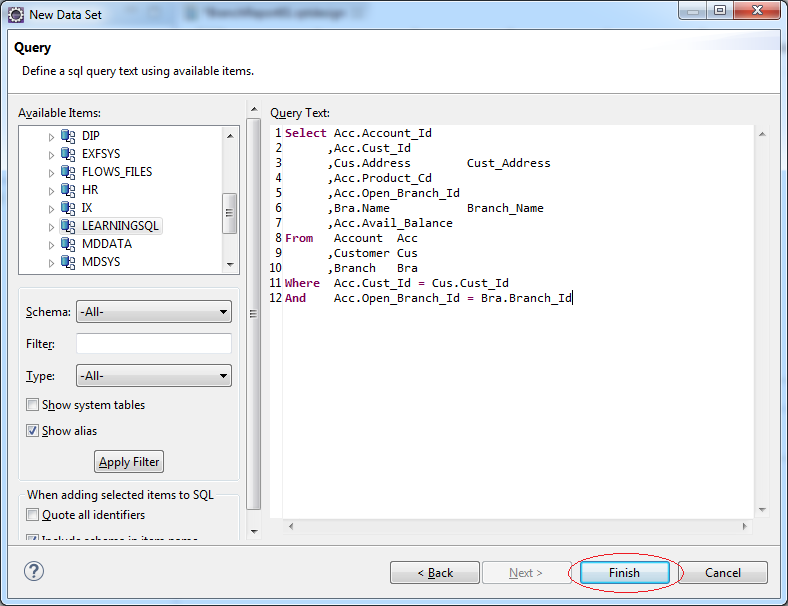
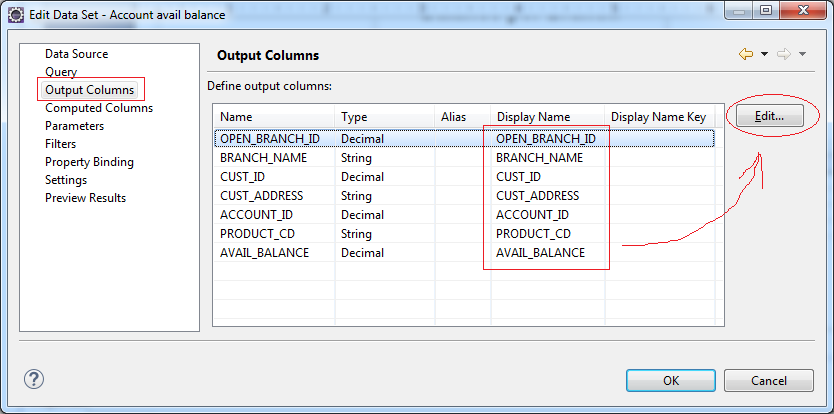
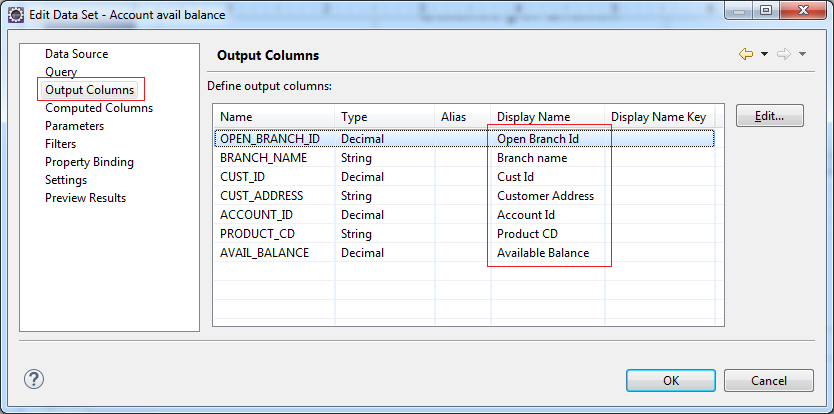
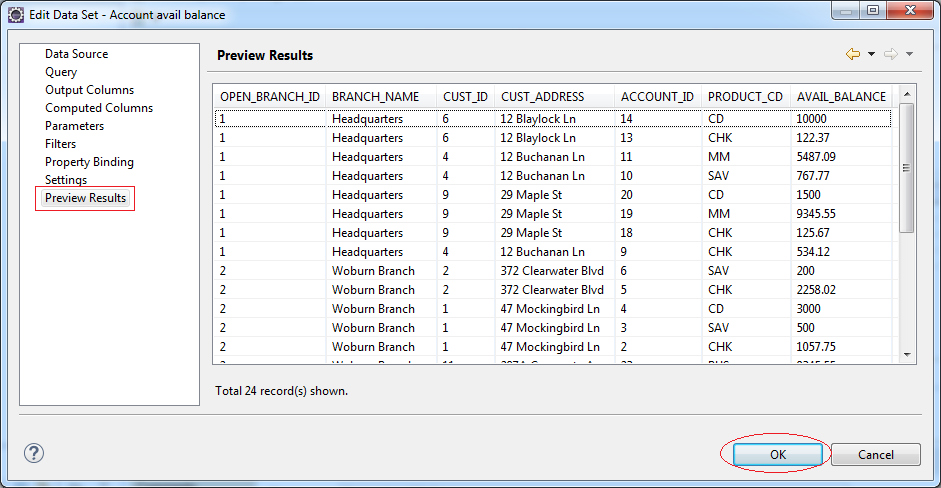
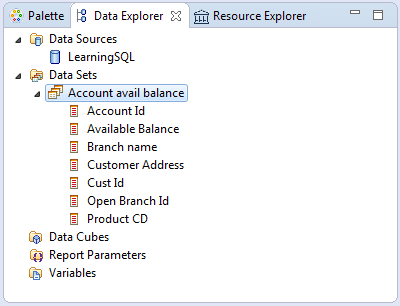
7. Die Erstellung der Bericht
Auf Eclipse wählen Sie
- File/New/Other...
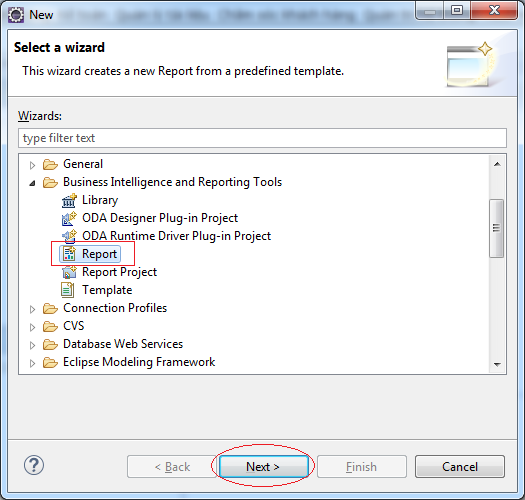
- File name: BranchReport01.rptdesign
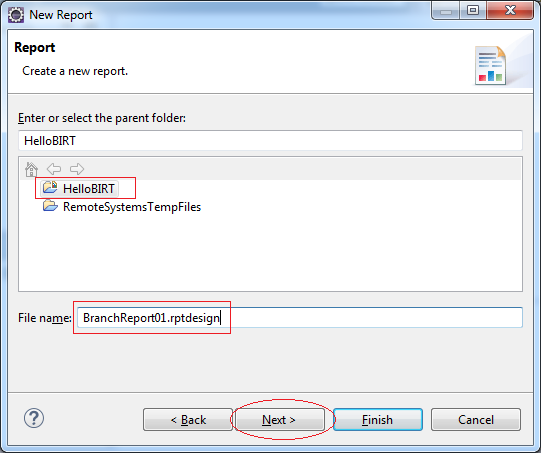
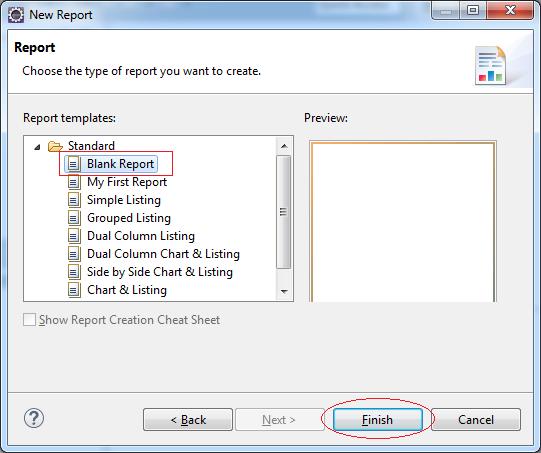
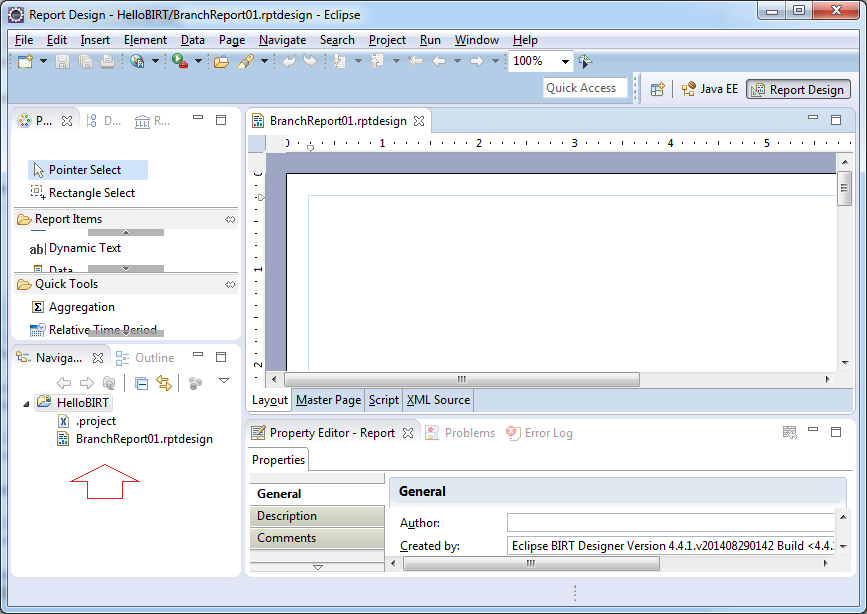
8. Die Größe der Bericht konfigurieren
Standardmäßig wird der Bericht mit einer Große von A4-Papier erstellt
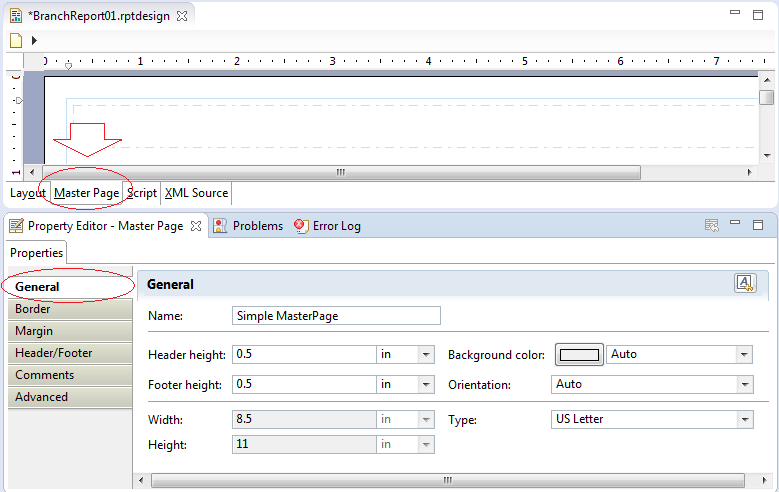
Das Attribut wählen
- Orientation: Landscape
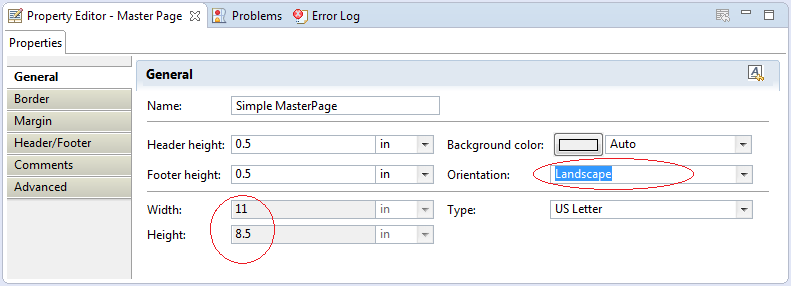
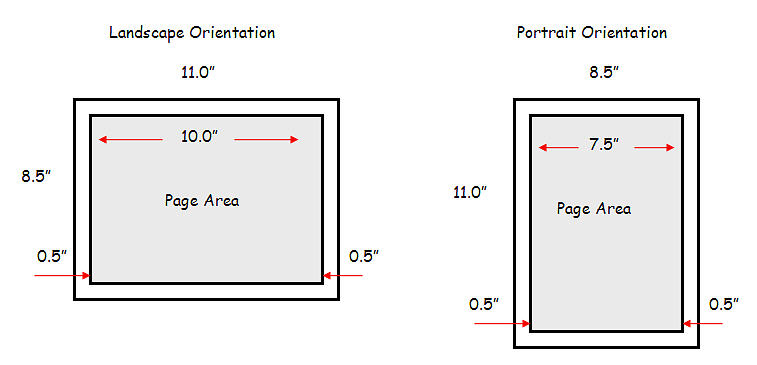
Border konfigurieren:
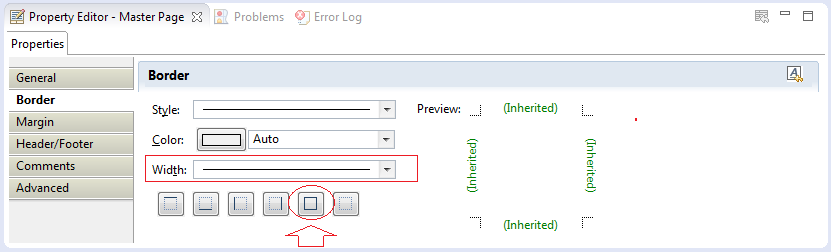
Sie können einige anderen Parameter ändern
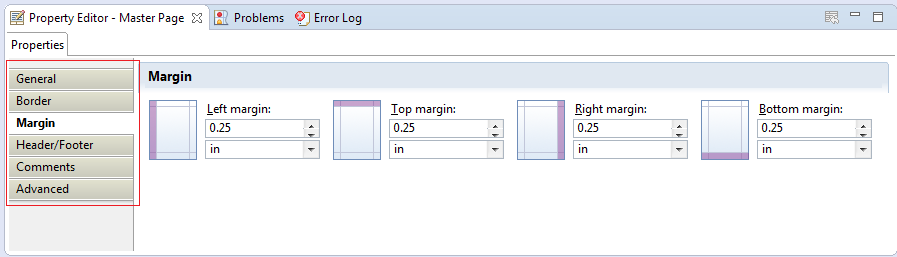
9. Die Interface entwerfen (design) (Header)
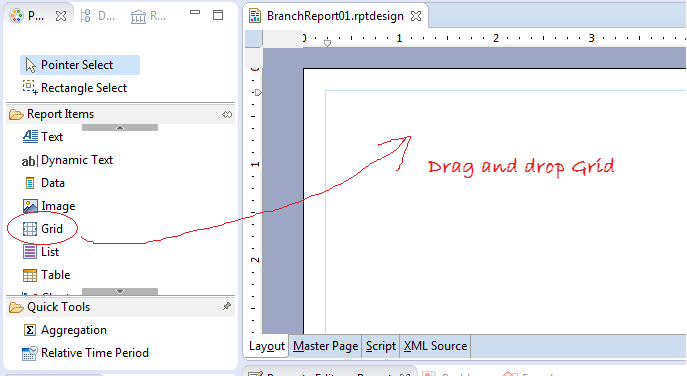
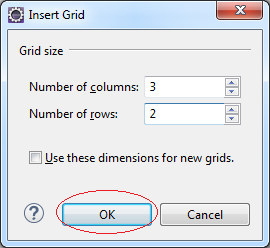
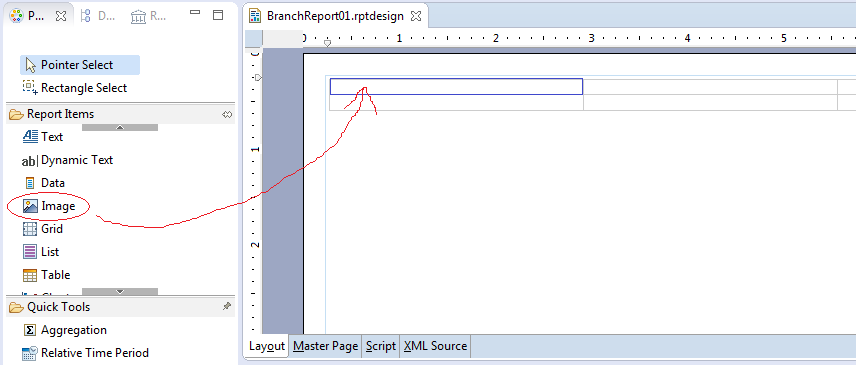
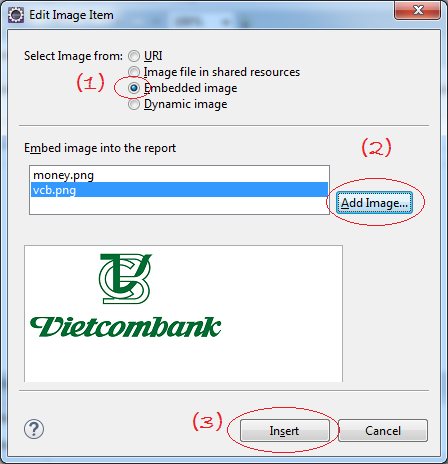
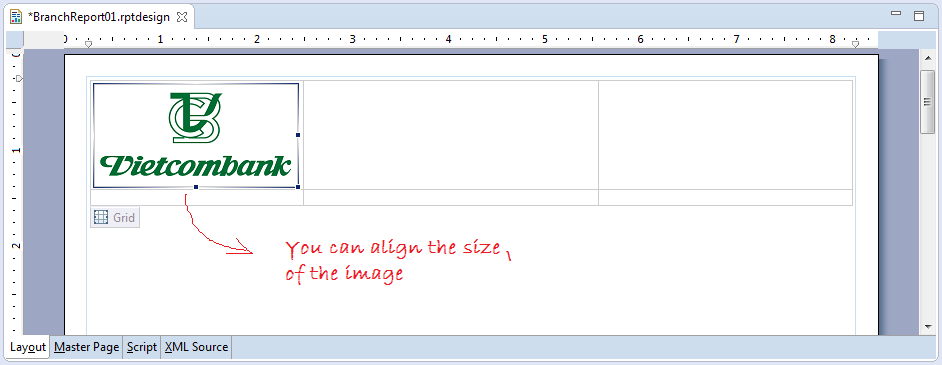
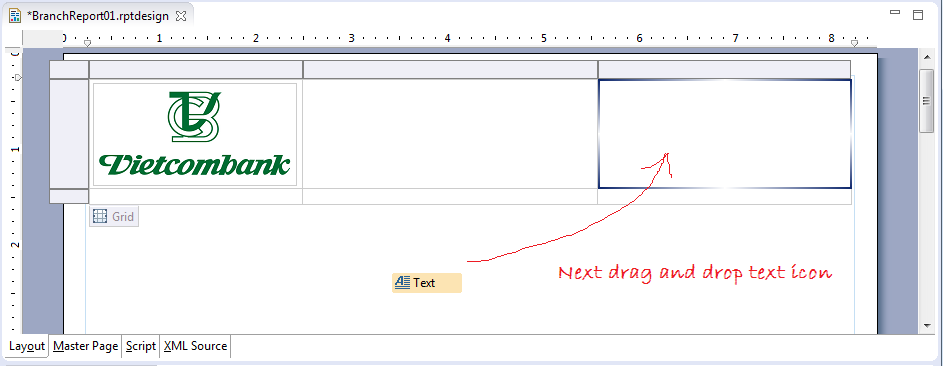
<H3>
Vietcombank
</H3>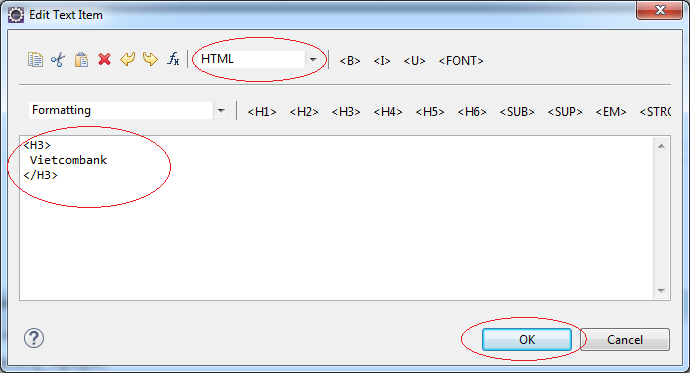
<B>
<I>
For internal use only
</I>
</B>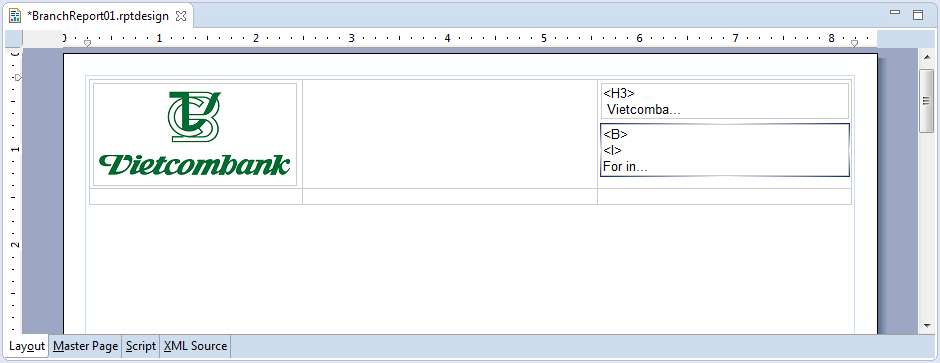
12. Die Daten der Bericht entwerfen
Das Raw-Daten sind wie das folgende Beispiel
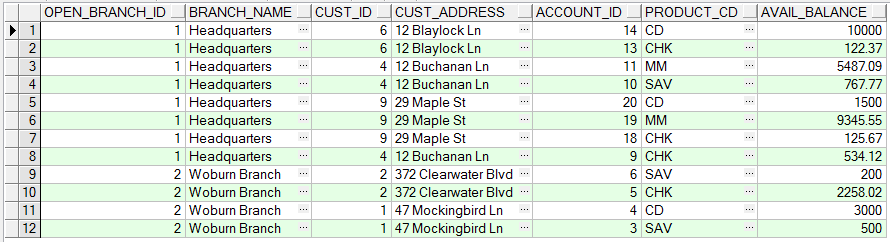
Aber wir machen, damit der Bericht verständlich und sichtbar angezeigt wird (wie das folgende Beispiel)
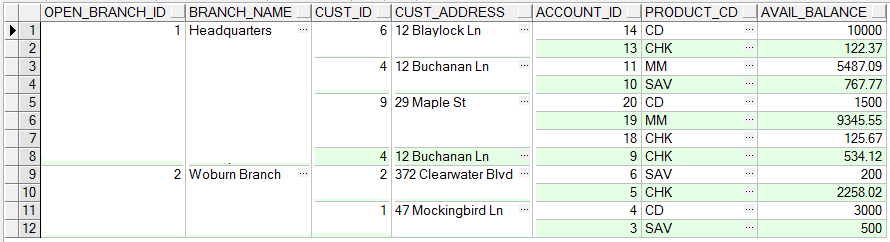
Schrittweise machen wir
Das Objekt Table auf dem Bildschirm von dem Bericht ziehen und ablegen
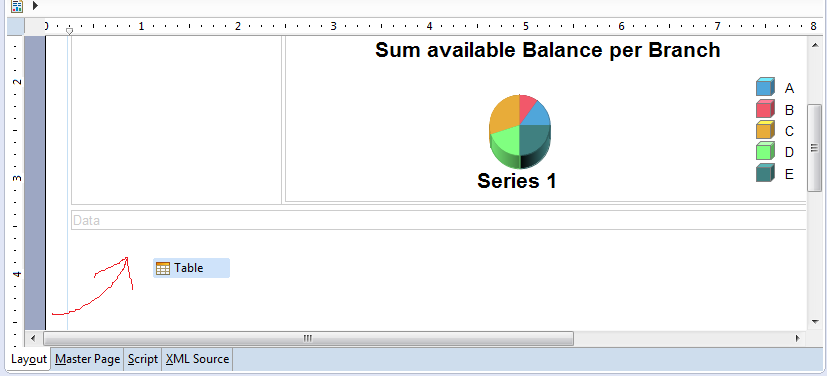
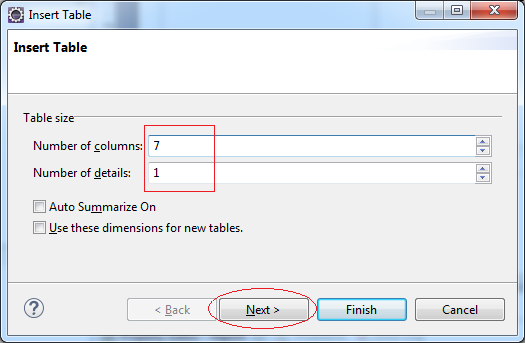
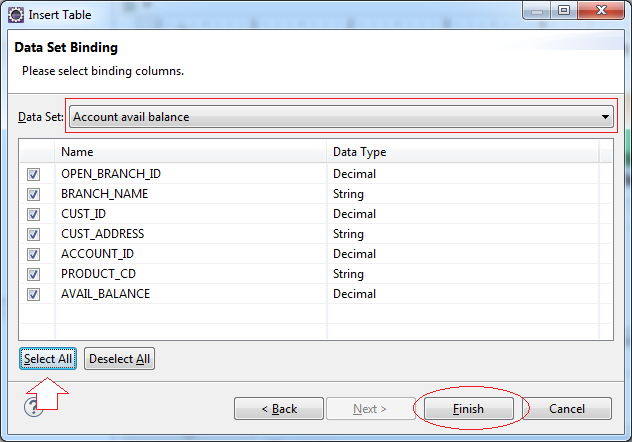
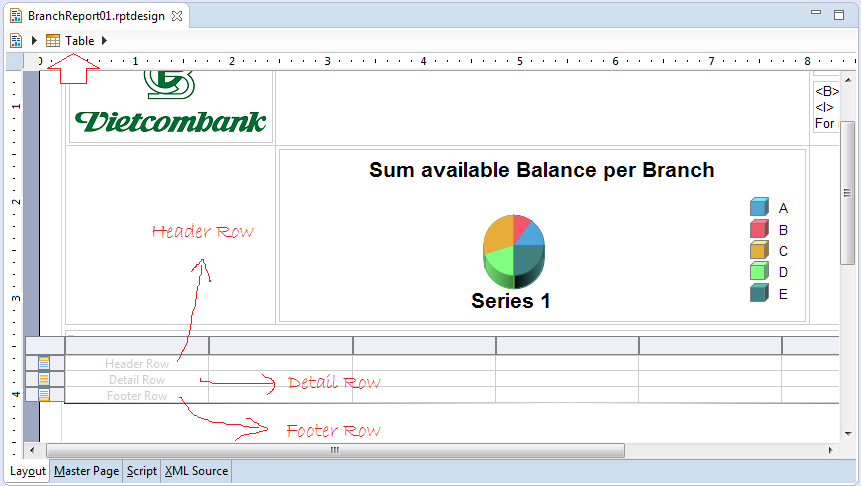
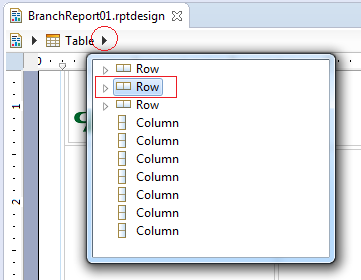
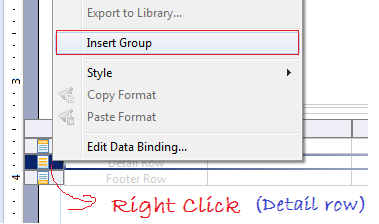
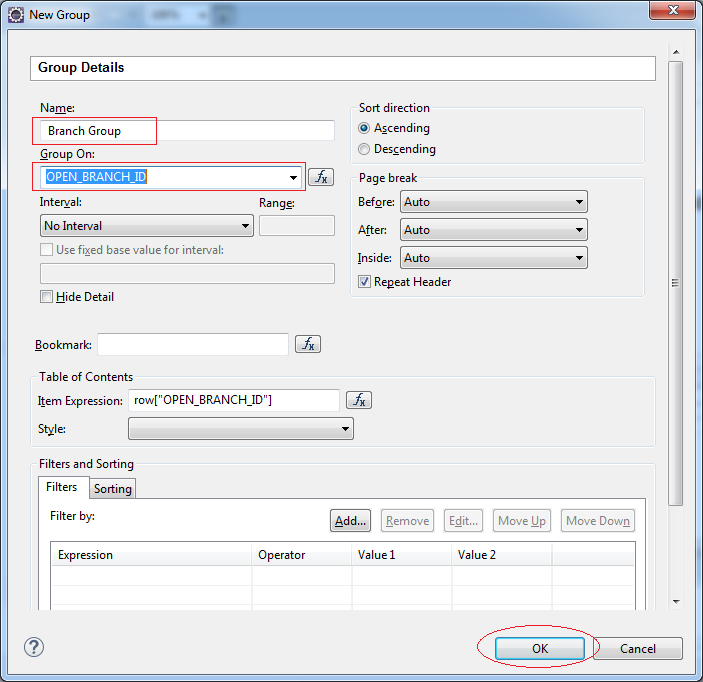
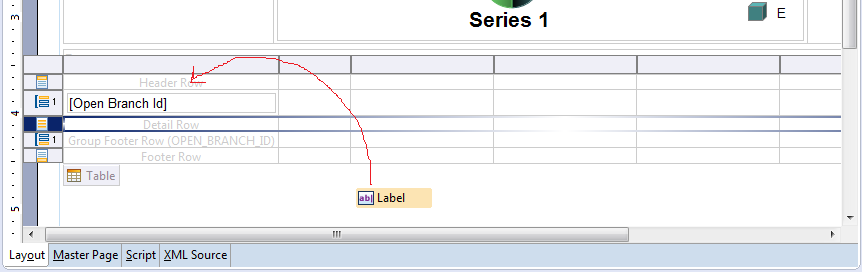
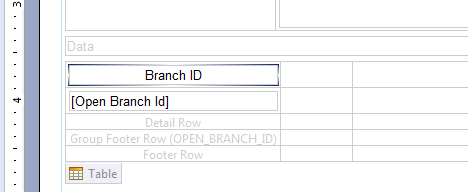
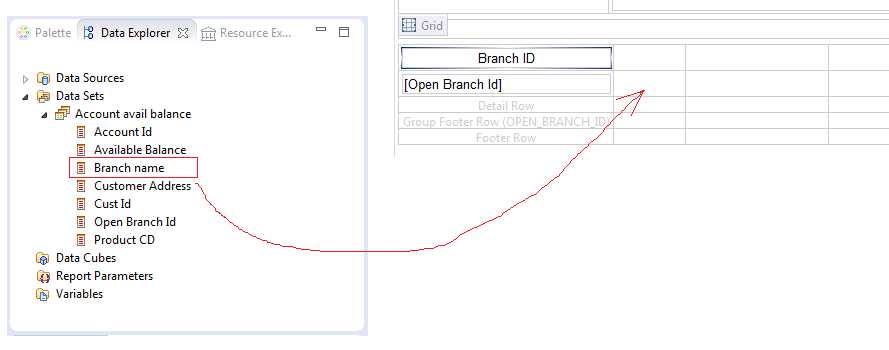
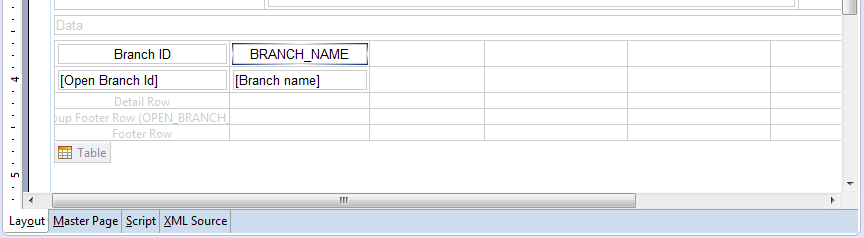
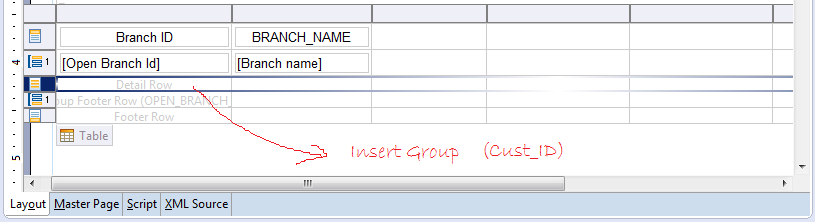
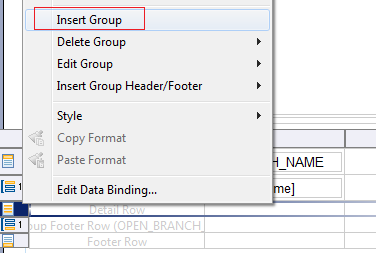
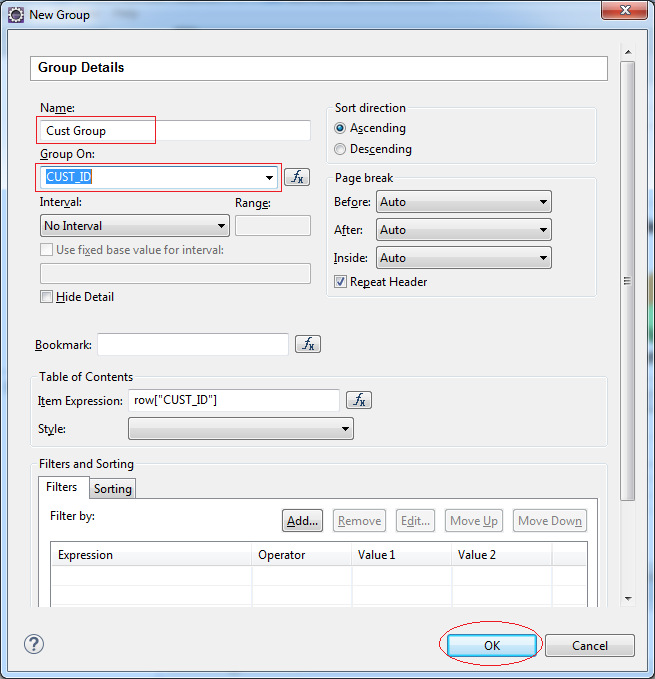
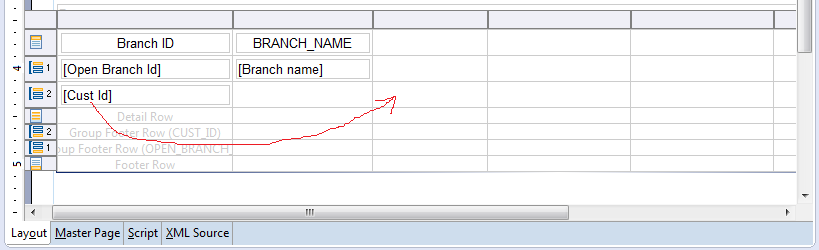
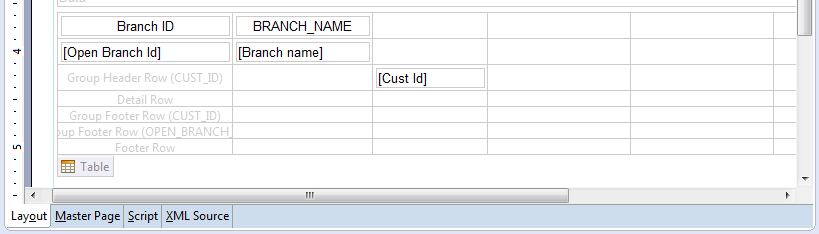
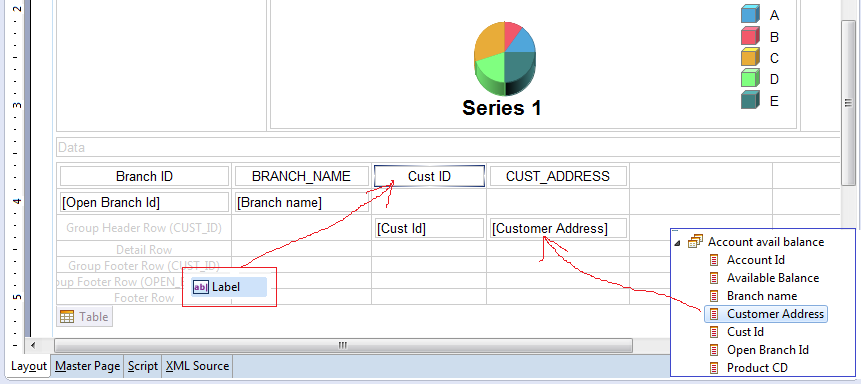
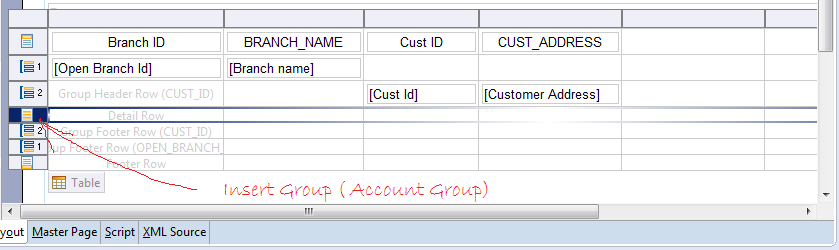
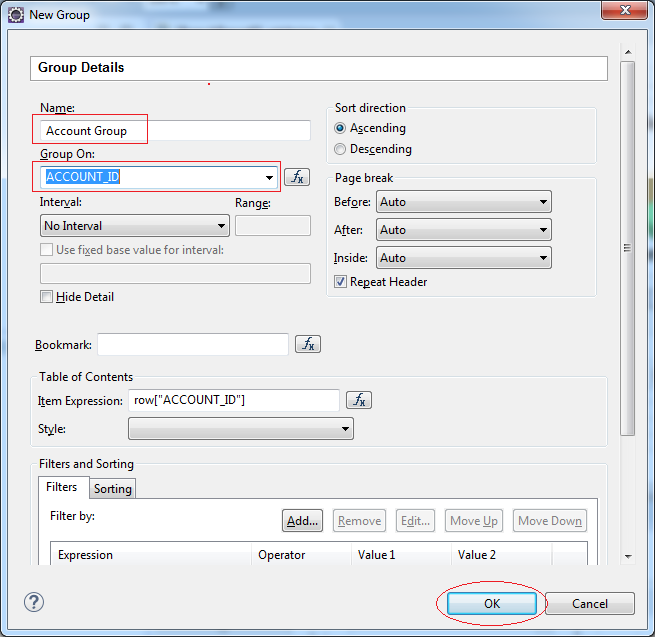
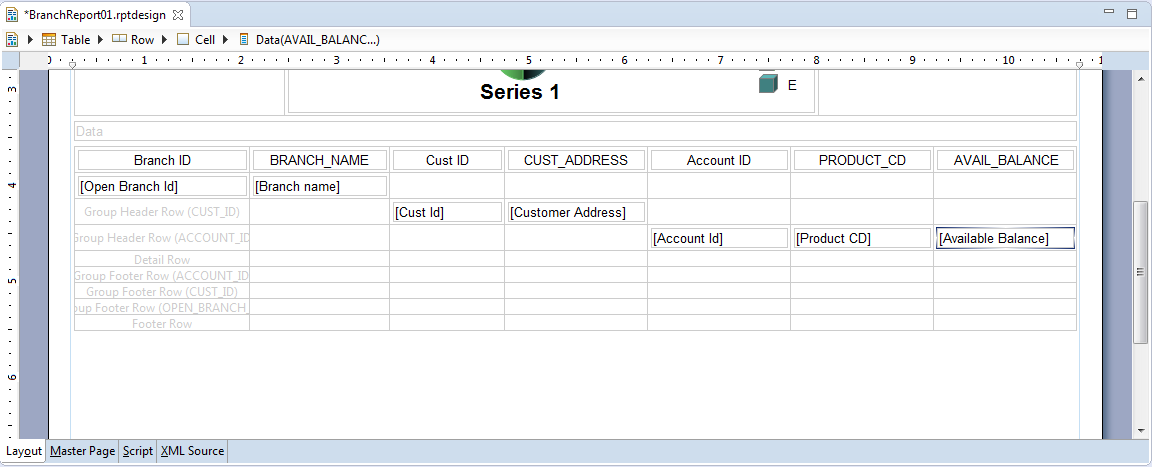
No ADS
Anleitungen Report Programming
- Installieren Sie BIRT Report Tools für Eclipse
- Installieren Sie Jaspersoft Studio für Eclipse - Visual Design Tool für JasperReports
- Die Anleitung zum JasperReport für den Anfänger
- Rufen Sie JasperReport über die Java-Anwendung auf
- Die Anleitung zum BIRT Report für den Anfänger
Show More